
Como colocar / colocar iPad iPhone & iPod no modo de disco no Mac?

Eu comprei recentemente o iPad mini. Estou usando o novo ar do MacBook para sincronizar. Tudo está bem, no entanto, eu não consigo obter o meu ipad2 no modo de disco. Qualquer ajuda seria apreciada.
Bem, iOS dispositivos só aparecem como unidades portáteis em Windows. Quando você conecta seu iPad, iPhone ou iPod usando Windows, ele aparecerá como uma unidade e perguntará se você deseja importar fotos e vídeos ou abrir o dispositivo para visualizar arquivos. Isso facilita as coisas porque você pode arrastar suas fotos e vídeos para o computador. Mas iOS dispositivos não funcionam da mesma forma no OS X que você não pode arrastar e soltar arquivos diretamente usando o OS X. Então, como ativar o uso do disco no iPad, iPhone e iPod no Mac OS X para que possamos transferir arquivos entre Mac computador e dispositivos iOS , ou gerenciar arquivos de dispositivos iOS em Mac com facilidade? Esta página irá dizer-lhe como conseguir isso facilmente!
A única maneira é em virtude de software de terceiros como Coolmuster Free iPad iPhone iPod Disk Mode for Mac, que é um poderoso mas livre gerenciador de arquivos iPhone, iPad e iPod que permite que você transforme esses dispositivos em discos rígidos externos e permite que você transfira arquivos de um dispositivo Apple para Mac computador ou importar de Mac para dispositivo inversamente. Mesmo você pode criar novos arquivos / pastas, excluir arquivos / pastas inúteis e renomear arquivos / pastas existentes no modo de disco iDevice aborrecimento livremente. Além do mais, ele funciona em qualquer iDevice, independentemente do jailbreak. E se você estiver usando um computador Windows , o software também vem com a versão Windows , que é compatível com Windows 11/10/8/7, etc.
Todos os dispositivos iOS existentes são suportados por este freeware, incluindo iPhone 14/13/12/11/X/8 Plus/8/7/6, iPad Pro/Air/4/mini/2, iPod touch 8/7/6/5/4/3/2. Em seguida, mostraremos como usar este programa para colocar os dispositivos iOS no modo de disco no Mac OS X. Windows usuários também podem consultar este tutorial porque as operações em plataformas Mac e Windows são quase as mesmas.
Não pode perder:
Como colocar o iPhone no modo de recuperação
Como colocar o iPad no modo de recuperação
Como tirar o iPhone do modo de recuperação
Passo 1. Conectar o iDevice ao Mac
Download gratuito e instalar o modo de disco freeware em Mac, iniciá-lo e conectar seu iDevice ao Mac OS X via cabo USB fornecido pela Apple. Uma vez que a conexão é bem-sucedida, todos os arquivos e pastas em seu iDevice serão exibidos na interface principal e classificados claramente em diferentes catálogos.
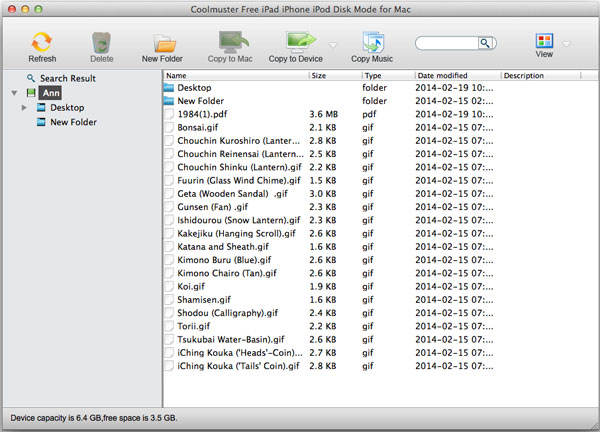
Passo 2. Gerenciar arquivos no modo de disco iPad/iPhone/iPod
O freeware Mac fornece duas opções de visualização diferentes: List View & Icon View. Você pode alternar os dois modos de exibição para encontrar os arquivos de destino de forma fácil e rápida. Todas as opções ativadas são mostradas no menu superior que permitem adicionar / excluir / renomear arquivos e pastas no seu iPad iPhone e iPod, e você também pode transferir arquivos como vídeos, música, fotos, documentos, etc. entre o computador e o iDevice com facilidade.
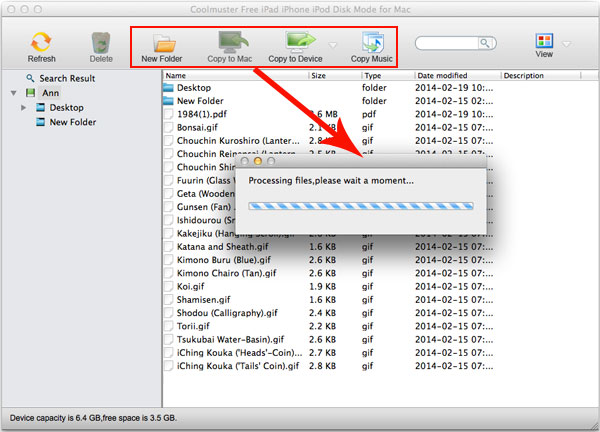
Passo 3. Ejetar seu iPad/iPhone/iPod
Depois de concluir todos os trabalhos necessários, você pode desconectar seu dispositivo iOS do Mac.
Coolmuster Free iPad iPhone iPod Disk Mode for Mac é uma ferramenta 100% gratuita e absolutamente segura em execução na bandeja do sistema e não vai bagunçar ou abrandar o seu computador. Quer transformar seus dispositivos iOS no modo de disco e usá-los como unidade? Então, clique no botão de download abaixo experimente a ferramenta gratuita agora mesmo!